- オフィシャルなPCでプライベート作業
- ログアウトしないとヤバイ!
- Amazonのログアウト
- Yahoo!メールのログアウト
- Googleアカウントの非表示
- 保存されているID,PWを消す
- PWの保存面倒だよね

オフィシャルなPCでプライベート作業
今やオフィスでもPCひとり一台は当たりまえ。
となると色々プライベートでも
使っちゃっています。
お昼休みにAmazonポチったり。
GoogleやYahoo!メールも
ログインしたままだったり。
配置換えや転勤、退職する時には
その痕跡をすべて消す必要があります。
ログアウトしないとヤバイ!
ついつい面倒でログインしたままになってます。
色々なサイト。
Amazonなんかクレジットカードの情報も
そのままになってるから
かなりデンジャラスです。
ただ、むかしのPCは
ログアウトしてしまえばそれで済んだのですが
今のPCは自動でPWなどが保存されるので
ログインも簡単にできちゃいます。
Amazonのログアウト
アマゾンのページを開くと
右上の方に名前が書いてあって
その下にアカウント&リストが有ります。
そこにカーソルを当てると
アカウントサービス
注文履歴・・・・・
この一番下にログアウトが有りますが
スクロールしないと見えない位置です。
ここからログアウトしてください。
これはそれぞれのPCに対してなので
家のPCのログインは消えません。
Yahoo!メールのログアウト
PCでもスマホでも同期して使えるので
アウトルックではなくこちらを使っています。
メール画面の右上⚙(設定)を開くと
右側下の方にログアウトが有ります。
メール画面の一番右上ヘルプからでも検索できます。
Googleアカウントの非表示
色々なサイトにログインする時
Googleのアカウントを使う場合も
多いと思います。
Googleのホーム画面でアイコンをクリックすると
プルダウンの中にログアウトが有ります。
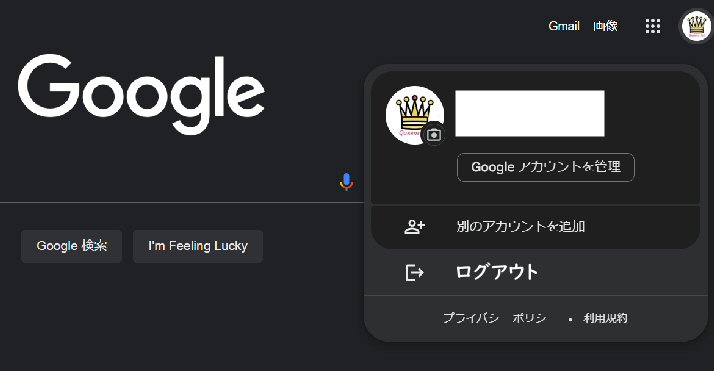
保存されているID,PWを消す
【Googlechromeの場合】
昔は、いちいちPWをメモっていましたが
今は保存しますかって聞かれます。
これ、便利であり不便でもあります。
ログアウトしただけでは形跡が残ります。
どのブラウザを使っているかで
方法は違うと思いますが
私が使っているGooglechromeの
削除方法です。
右上の点が三つ並んでいるところから
設定を選びます。
左側自動入力➡パスワードマネージャー


削除したいログインIDの右側、
3つの点をクリックし
選択肢の中から削除を選びます。
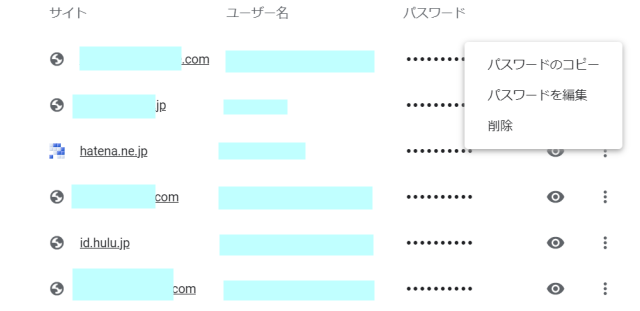
PWは・・・・・になっていますが
目のアイコンで表示されるので
忘れた時はここから確認することができます。
削除後は念のため
必ずそのサイトのログイン画面から
消えているかどうかを確認してください。
いつもGoogleクロムを利用していますが
会社のPCのデフォルトはBingなので
Googleクロム自体も消しました。
先ほどの設定➡自動入力➡パスワード
パスワードを自動保存するを
最初からオフにしておくこともできます。
PWの保存面倒だよね
面倒だけどどこかに書いておかなきゃね。
だけどそのメモをいつも持ってなきゃ
外出先からログインできなくなっちゃう。
PWを管理するアプリはいろいろありますが
私の一押しはこれ。
PC(ウィンドウズ)、iPhone、iPadで
同期しているのでとても便利です。